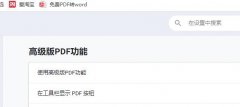外部硬盘已经成为现代生活中不可或缺的数据存储工具,但有时可能会遇到无法读取的问题。面对这种状况,了解如何进行故障排查显得尤为重要。以下是一些实用的处理方法和建议,帮助你及时解决外部硬盘无法读取的困扰。

连接检查是排查故障的第一步。外部硬盘通常通过USB接口连接到电脑,如果这一步骤出现问题,硬盘也无法正常识别。先确保USB线无损坏,接头插紧,并尝试更换不同的USB接口。有时,使用其他电脑测试硬盘,能够更直观地判断是硬件问题还是电脑设置的问题。
驱动问题也是一个常见的原因。Windows用户在连接外部硬盘时,系统会自动安装相关驱动程序。如果驱动程序未正确安装或者出现故障,可以打开设备管理器进行检查。针对有错误标志的设备,可以尝试更新驱动程序或者卸载后重启电脑,让系统重新安装。确保你使用的是最新版本的操作系统,避免因为兼容性问题造成的识别困难。
文件系统损坏也可能导致外部硬盘无法读取。对于使用Windows系统的用户,可以使用命令提示符工具或Windows自带的磁盘检查工具(chkdsk命令)来修复文件系统错误。在命令提示符输入chkdsk X: /f(将X替换为相应的驱动器字母),系统将会扫描并尝试修复硬盘错误。如果检查过程中发现了问题,要尽量备份重要数据,以免造成更大的损失。
有些情况下,外部硬盘的电源不足也造成了无法读取。特别是一些大容量硬盘可能需要额外的电源供电,此时确保电源适配器连接正常,并尝试使用更强的USB接口,或者连接至能提供更多功率的USB集线器。
到了这里,外部硬盘仍然不能读取,数据恢复的需求可能变得迫在眉睫。虽然可以选择自助恢复工具,但如果硬盘出现机械故障,服务于专业数据恢复的公司将是最佳选择。务必在尝试自行修复之前,考虑到数据的重要性,确保选择合适的方式进行处理。
在日常使用中,定期备份数据是确保数据安全的有效方式,包括外部硬盘内的重要文件。合理的维护、定期检查硬盘健康状态以及保持良好的使用习惯,将大大降低故障发生的可能性。
FAQ:
1. 外部硬盘无法读取怎么办?
- 检查USB连接,确保线材和接口无问题。尝试不同的电脑进行测试。
2. 如何检查硬盘驱动程序是否正常?
- 打开设备管理器,查看外部硬盘的状态,确认是否有错误标志,必要时更新驱动。
3. 文件系统损坏能修复吗?
- 可以使用Windows的chkdsk命令进行检查和修复,但建议提前备份重要数据。
4. 外部硬盘的电源不足如何处理?
- 检查电源适配器,使用高功率的USB接口或集线器进行连接。
5. 遇到机械故障该怎么办?
- 如果怀疑硬盘硬件损坏,最好联系专业数据恢复公司以确保数据安全。